- 驱动大小:65.40M
- 驱动语言:多国语言[中文]
- 驱动类型:国外软件
- 驱动类别:免费软件 / 打印机驱动
- 更新时间:2014-12-29 16:04
- 运行环境:WinAll, WinXP
- 驱动等级:

- 驱动厂商:松下电器(中国)有限公司
- 官方网站:http://www.downcc.com/

7.21M/中文/10.0
1.46M/中文/10.0
14.37M/中文/10.0
2.29M/中文/10.0
11.79M/中文/10.0
松下KX-MB228CN激光一体机驱动程序,官方最新驱动,是使用打印机的必备组件,有需要的小伙伴赶紧下载吧。
打印方式:黑白激打
打印分辨率:600 x 600 dpi
打印速度:黑色 18ppm
耗材型号:KX-FAT94CN粉仓,KX-FAD95CN硒鼓
扫描类型:CIS
扫描分辨率:600 x 1200 dpi
接口:USB2.0
-在普通纸、透明纸、标签和信封上打印 (所支持的媒体类型因机型而异。)
-从支持 TWAIN 扫描的其它 Microsoft(R) Windows(R) 应用程序进行扫描
-使用您的计算机存储、编辑或删除电话簿中的项目 (支持传真型号)
-使用计算机编程功能
-使用计算机发送、接收传真文稿 (支持传真型号)
1.启动Windows和退出所有其它应用程序。
*Windows 7, Windows Vista, Windows XP和Windows 2000用户必须以管理员身份登录才能安装多功能机软件。
*如果将传真机连接到计算机后再安装多功能机,将出现[找到新的硬件向导]对话框。单击[取消]关闭此对话框。
2.将附带的CD-ROM插入您的CD-ROM驱动器。
*将出现[选择设置语言]对话框。从下拉菜单中选择您想在使用此软件时的操作语言。单击[确定]。安装菜单将会显现。
*如果没有出现[选择设置语言]对话框:
安装菜单将会显现。
*如果安装菜单不显现:
单击[开始]。选择[运行...]。
键入"D:\install"(其中"D:"是CD-ROM驱动器的盘符)。单击[确定]。
(如果您无法确定哪个盘符是CD-ROM驱动器的盘符,请使用Windows资源管理器查看CD-ROM驱动器。)
安装菜单将会显现。
3.点击[简易安装]以启动安装程序。然后依循银幕上的指示。
4.出现[连接类型]对话框后,选择连接选项。
USB:[连接设备]对话框出现后,将传真机与USB缆线连接。
*如果传真机已经与计算机相连,则会自动测出型号名称。
网络(仅限局域网接口型号):
从列表中选择局域网中的传真机。
5.单击[安装]。
*文件将被复制到计算机中。
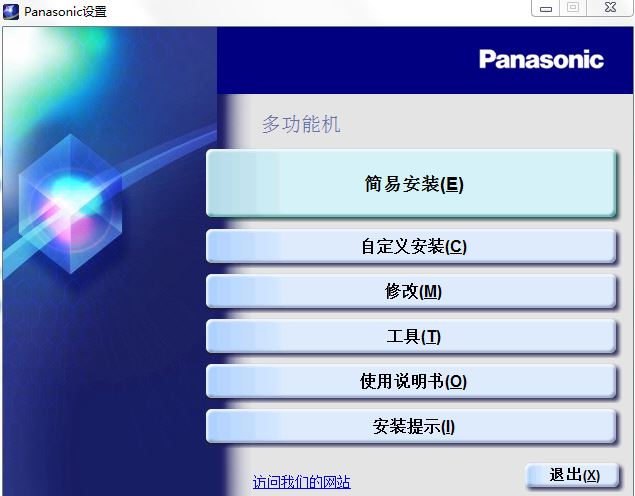
请描述您所遇到的错误,我们将尽快予以修正,谢谢!
*必填项,请输入内容